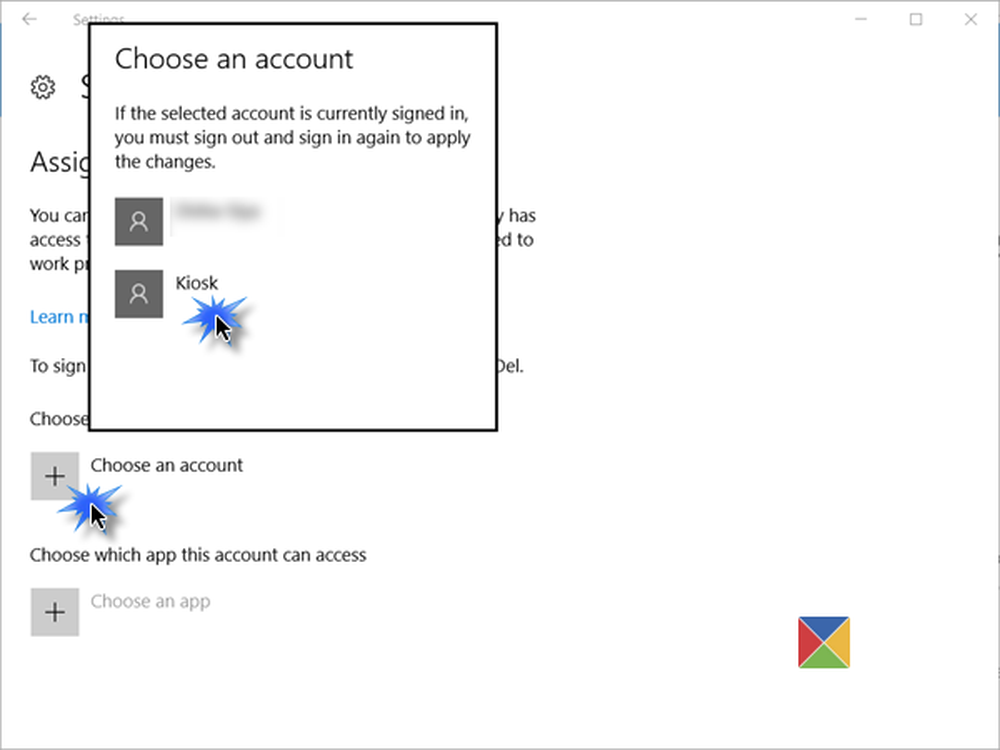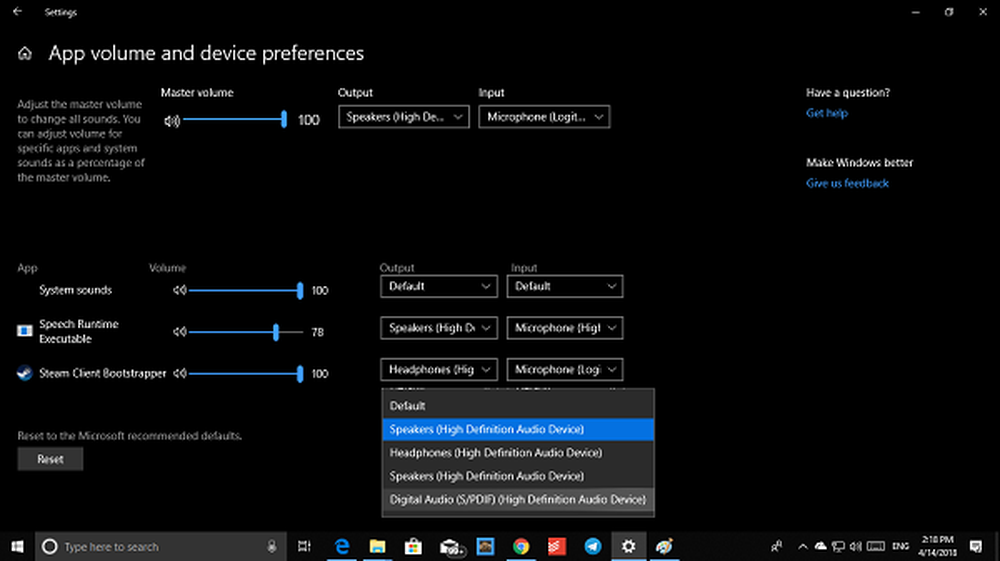Configurer le contrôle parental pour Windows 8

Cette fonctionnalité a été introduite dans Vista et incluse dans Windows 7..
Une fois que vous avez créé un nouveau compte utilisateur dans Windows 8, l’une des options de configuration consiste à configurer le contrôle parental. Il vous permet de bloquer les jeux qui ne sont pas adaptés à votre âge, de bloquer des programmes spécifiques et de fixer des limites de temps pendant lesquels vos enfants peuvent utiliser l'ordinateur..
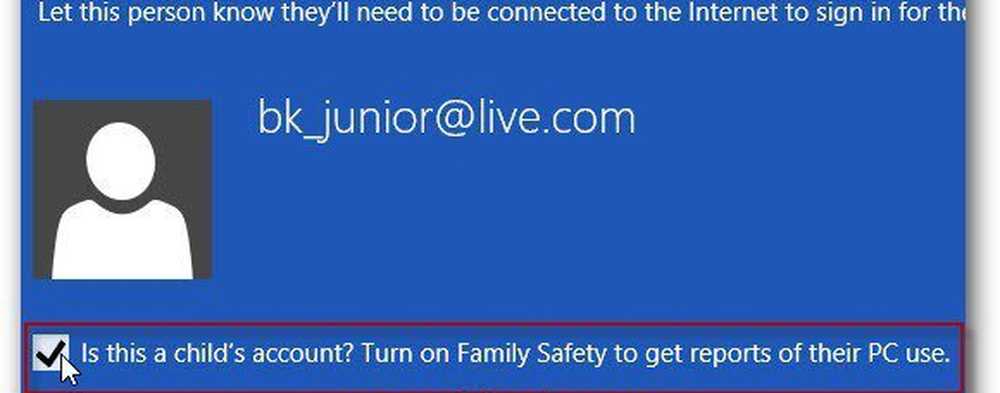
Vous pouvez accéder au contrôle parental en utilisant le raccourci clavier Win Key + W pour afficher l’écran de recherche Metro. Puis tapez: Parental et cliquez sur Configurer la sécurité familiale pour tout utilisateur..

Après avoir activé le contrôle parental, vous pouvez accéder à son panneau à partir du bureau. Cliquez sur le compte des enfants auquel vous souhaitez ajouter le contrôle parental.
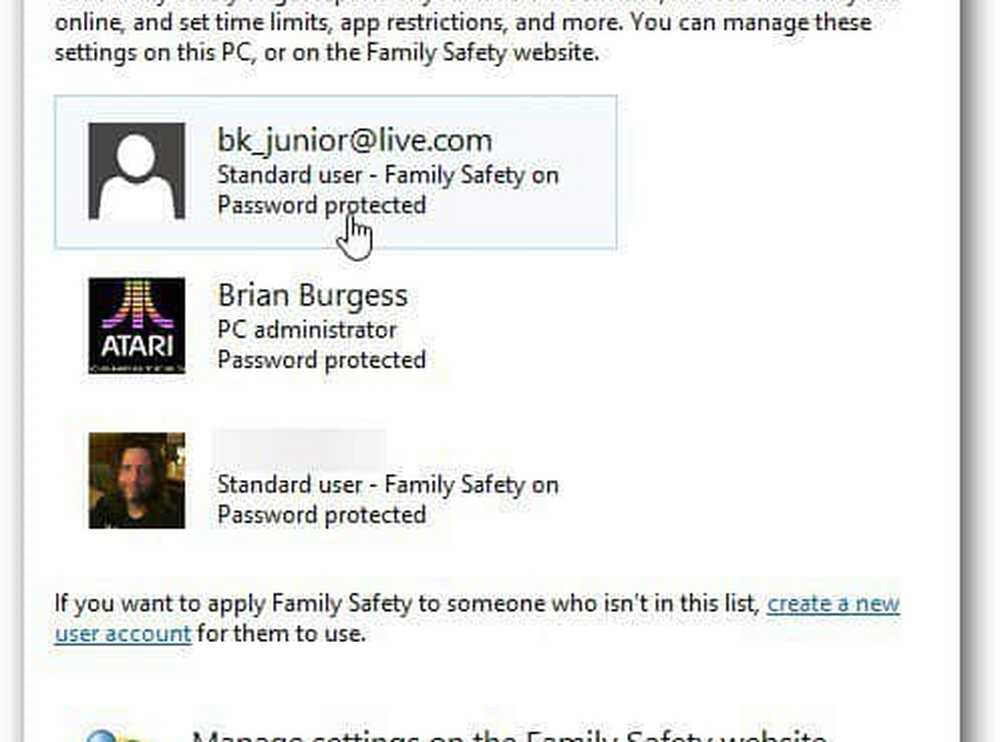
Configurez maintenant comment votre enfant peut utiliser le PC. Assurez-vous que Sécurité familiale est activé. Ensuite, vous pouvez également choisir un rapport d'activité.
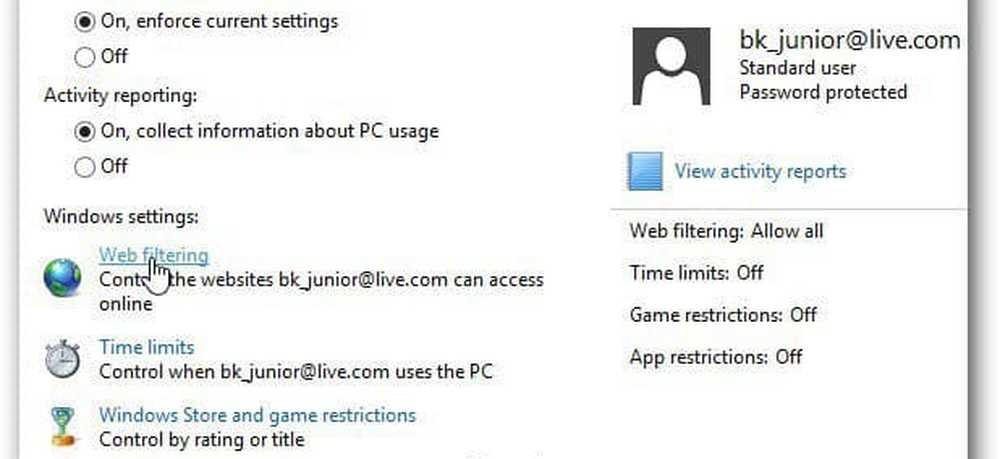
Le filtrage Web vous permet de définir des règles sur ce que vos enfants peuvent voir en ligne. L'option que vous choisissez est basée sur l'âge de vos enfants et votre meilleur jugement. Si vous souhaitez qu'ils regardent certains sites, sélectionnez la liste d'autorisation uniquement. Pour bloquer les téléchargements de fichiers, vous pouvez également protéger votre virus contre les souches.
Il s'agit du paramètre le plus extrême pour limiter les sites fournis par le contrôle parental. En fonction de l'âge et du facteur de confiance que vous entretenez avec vos enfants, choisir des paramètres adaptés aux enfants ou généraux peut être plus approprié..
Tous les paramètres de contrôle parental bloquent le contenu sur le thème Adulte.
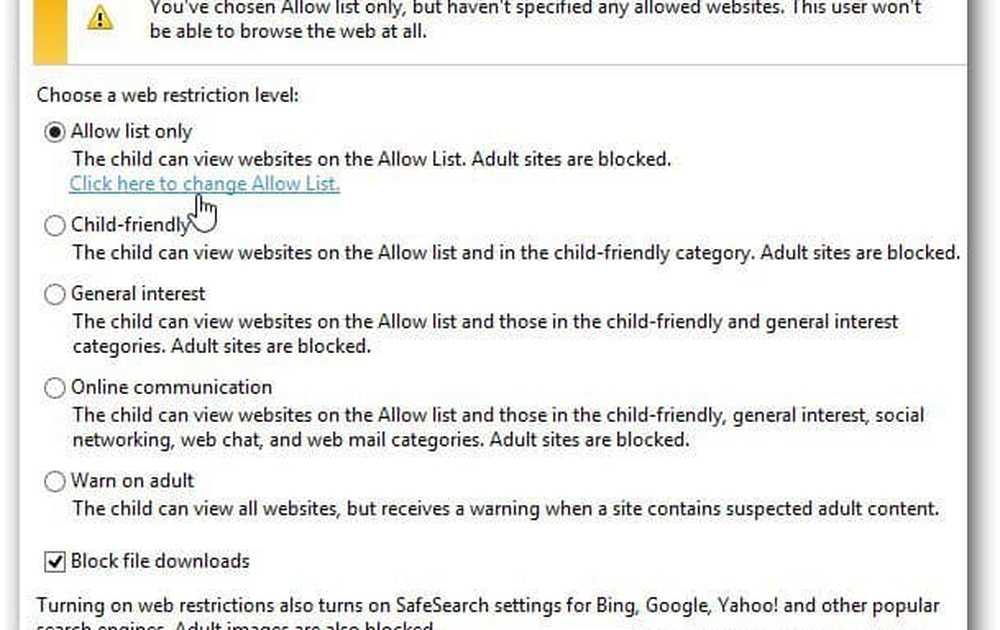
Tapez maintenant les sites que vous leur permettrez de visiter ou de bloquer. Évidemment, vous ne pouvez pas accéder à tous les sites du Web, de sorte que tout ce que vous n'autorisez pas est bloqué. Ensuite, vous devrez également pouvoir bloquer d'autres sites. Par exemple, vous ne voulez peut-être pas laisser vos jeunes sur Facebook.
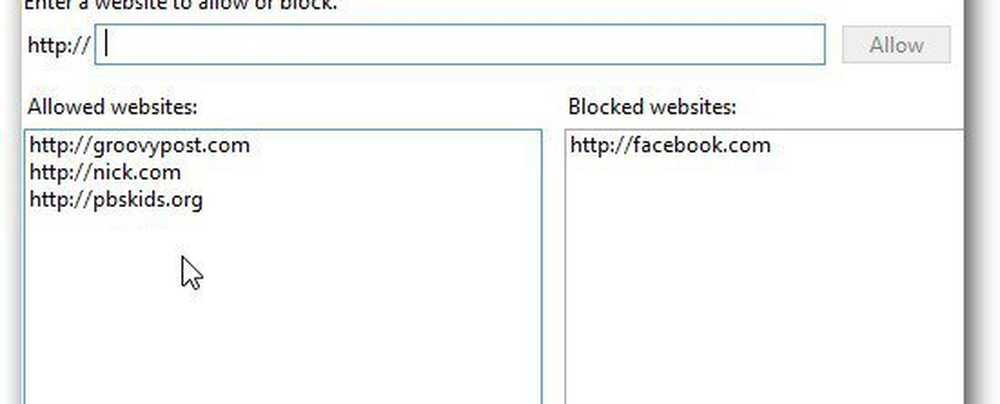
Lorsque votre enfant utilise le PC, il ne pourra que visiter les sites Web que vous autorisez. Si un site n'est pas autorisé, ils recevront le message suivant. Ils peuvent cliquer sur le bouton Demander une autorisation, qui vous envoie un email du site et si vous souhaitez ou non l'approuver..
Ou, ils peuvent consulter d'autres sites adaptés aux enfants si vous êtes au travail.

Limites de temps vous permet de définir les heures de la journée d'utilisation de l'ordinateur. Je trouve que la solution la plus efficace consiste à utiliser le couvre-feu. Cela vous permet de programmer les heures de la journée auxquelles vos enfants peuvent accéder au PC.
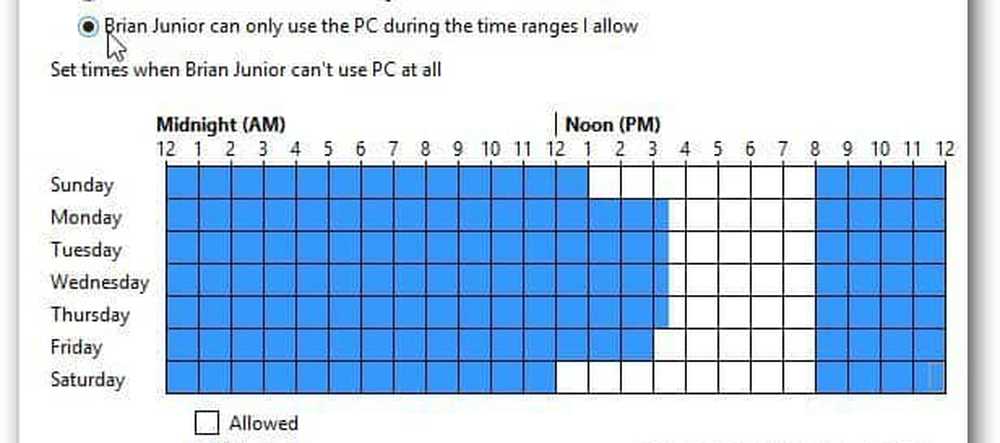
S'ils essaient d'accéder au PC à un moment qui n'est pas autorisé, le message suivant s'affiche. S'ils veulent plus de temps, ils auront besoin de la permission des parents.

Continuer la lecture - Restrictions relatives aux jeux et applications Windows
Pages: 1 2